|
29
Отчет о состоянии батареи ноутбука или планшета в Windows 10Современные версии операционной системы Windows (в частности Windows 10 и 8/8.1) предоставляют возможность создать и просмотреть подробный отчет о состоянии аккумулятора ноутбука или планшета без использования каких-либо сторонних инструментов. Он находится не на виду, поэтому о нем знают далеко не все пользователи операционной системы от Microsoft. А ведь некоторым из них данная возможность периодически необходима. Например, для того, чтобы просмотреть информацию об использовании девайса от батареи и сети перед его покупкой. Если вы один из тех пользователей, которым нужны эти и другие данные по аккумулятору, эта инструкция расскажет вам, как создать и просмотреть отчет о состоянии батареи ноутбука или планшета в Windows 10. Как создать отчет о состоянии аккумулятора ноутбука или планшета в Windows 10 и 8/8.1
Стоит отметить, что система сможет предоставить полную информацию по аккумулятору только в том случае, если в ноутбуке или планшете установлено поддерживаемое «железо», а в самой ОС присутствуют оригинальные драйвера для чипсета. Если устройство было выпущено с Windows 7 или же оно не оснащено нужными драйверами, система может сформировать неполный отчет, а то и вовсе – создать пустой файл. Как просмотреть отчет о состоянии аккумулятора ноутбука или планшета в Windows 10 и 8/8.1
В самой верхней части отчета находится информация о модели устройства, о версии BIOS, об установленной операционной системе и функции управления электропитанием. В первом разделе Installed batteries, расположенном под этими сведениями, перечислены такие пункты:
В разделе Recent usage отображается таблица с данными об использовании батареи за последние три дня:
Раздел Battery usage включает в себя график использования аккумулятора за последние три дня, а также таблицу с зафиксированным временем начала использования, статусом, продолжительностью и данными об исчерпывании заряда батареи. Раздел Usage history состоит из таблицы, в которой отображаются данные о времени использования системы от батареи и сети переменного тока. В разделе Battery capacity history находится таблица с данными об изменении емкости батареи. Раздел Battery life estimates в табличном виде отображает информацию о времени автономной работы аккумулятора на основе данных о его использовании в активном состоянии и в режиме Connected Standby.
Комментарии (29)Вы должны быть зарегистрированы для написания комментариев. |

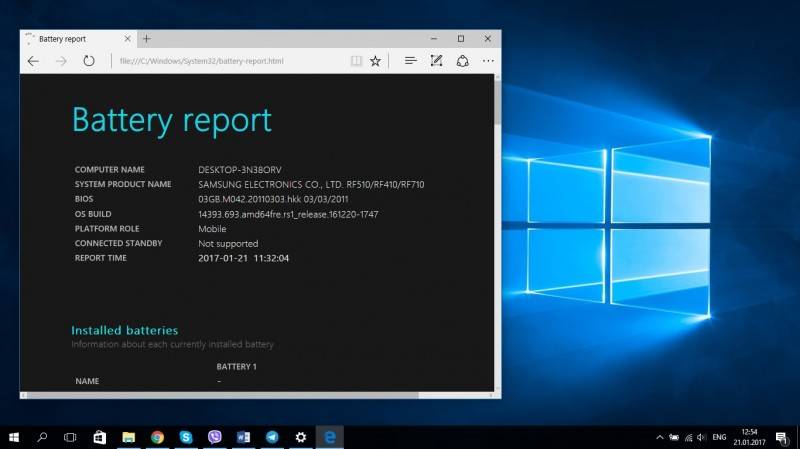
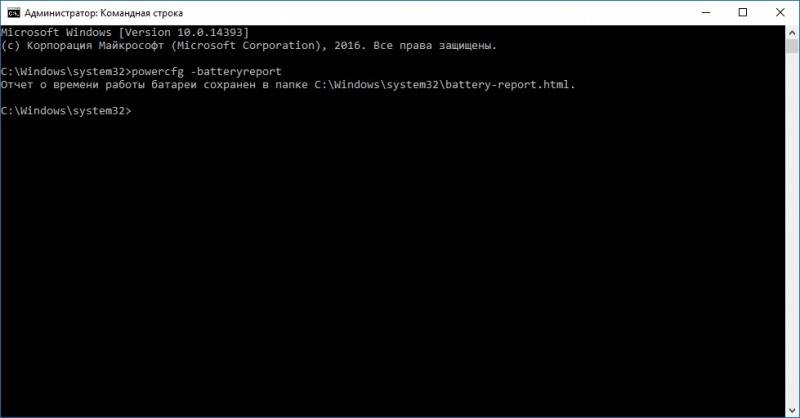
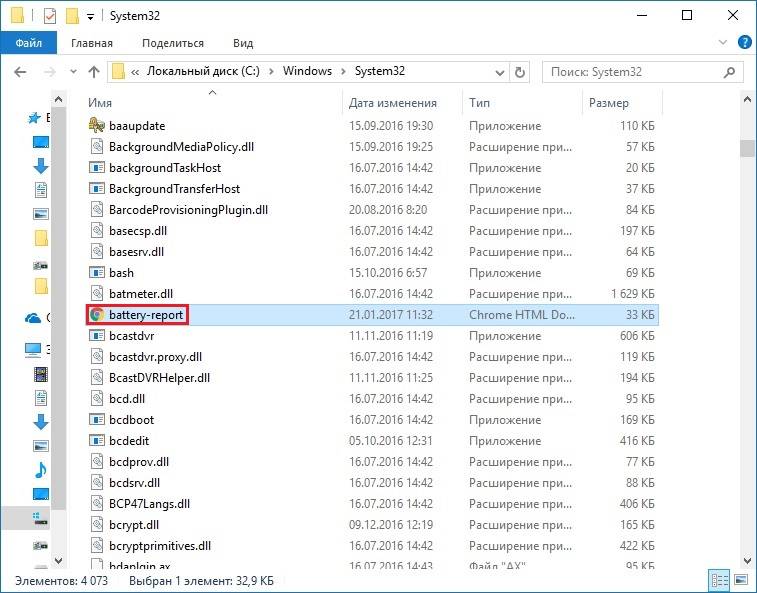
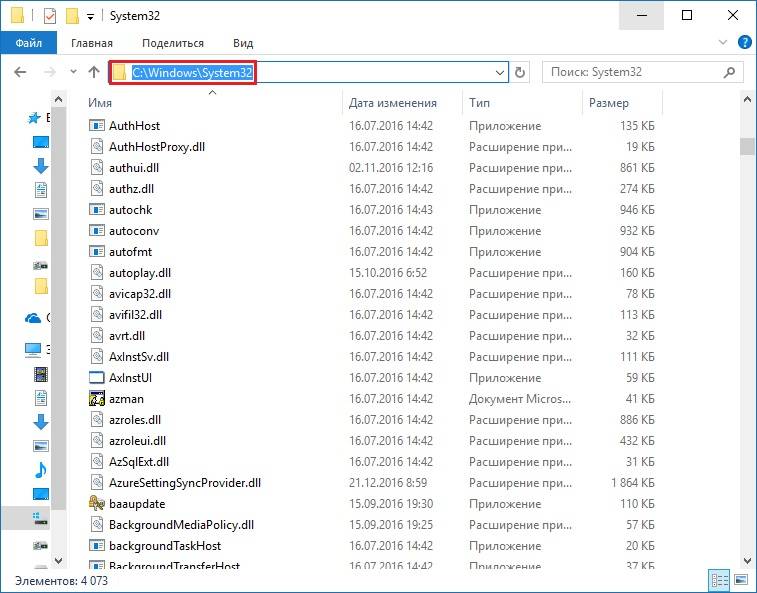

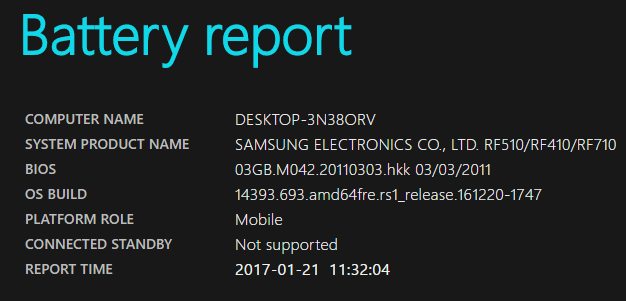
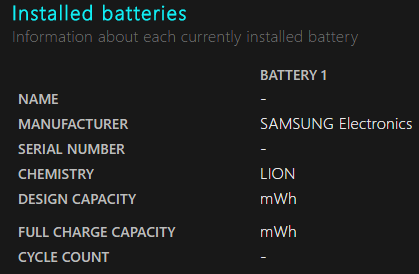
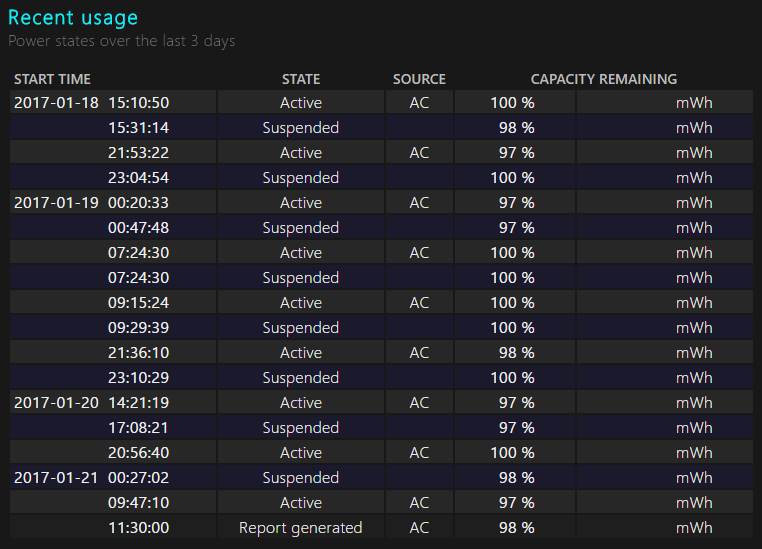
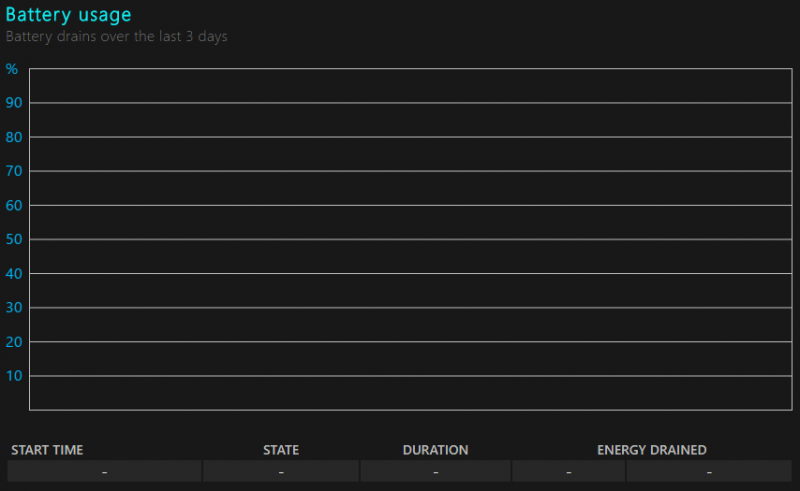
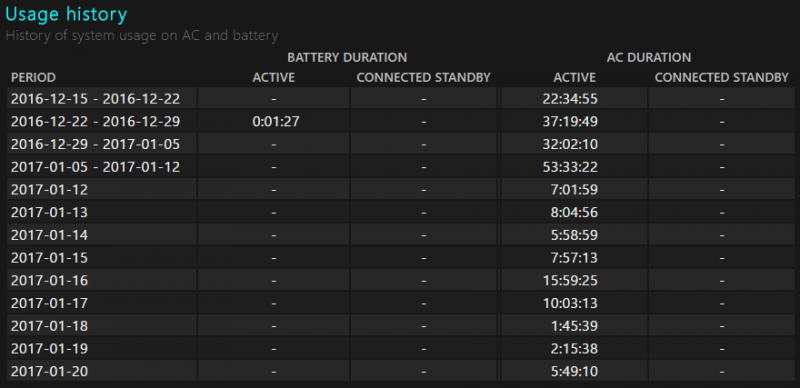
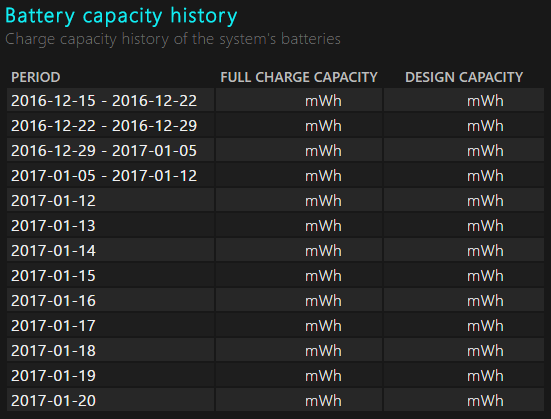
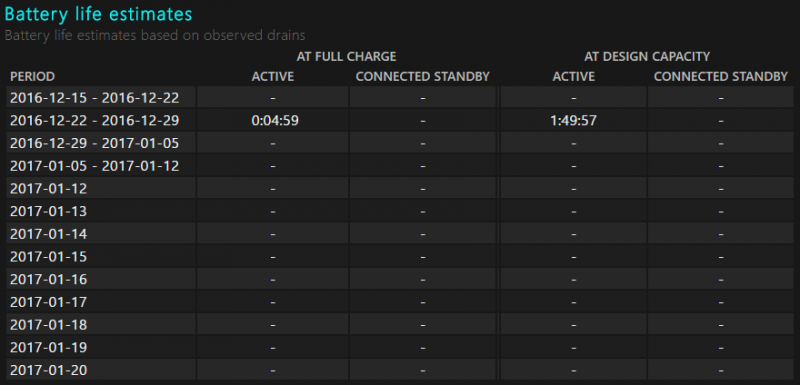



Класс! Спасибо, проверю свой ноут, скоро два года беспощадного отношения к батарее.
Можно ли узнать сколько % батарея потеряла за все время использования?
Design Capacity – Исходная емкость аккумулятора.
Full Charge Capacity – Текущая емкость аккумулятора с полным зарядом.
Сопоставление, вероятно, будет ответом.
Ты имеешь в виду сколько ей осталось?
Именно потерянный %
введи в зелёное поле заявленное значение. В жёлтое- настоящее. в красном- результат.https://1drv.ms/x/s!AmZaWlKNgwyhi5oR94mafScFKaPoJw
А есть софт проверять емкость только что купленной батареи чтобы сравнить с заявленной продавцом максимальной емкостью например на алиэкспресс? Для телефона батарея
Софта нормального нет, но есть USB doctor. Ты его подключаешь в цепь зарядки(ну к USB зарядки и заряжаешь через него) он показывает вольтаж, силу тока и емкость, сколько взял аккум
А я отключил батарею от ноута и не парюсь что испортится, всяко спокойнее?
У большинства производителей на сайте / в магазине есть проги, где есть переключатель, чтобы аккум заряжался только до 60-80%
Ну да, было такое на моем Dell 5537, типо для сохранения батареи, а в итоге через два года вообще без розетки не работал
Просто не надо вечно держать на зарядке, и ничего не испортится быстро)
Я тогда еще в игры играл постоянно, а так садился быстро, вот и стоял постоянно на зарядке
В любом случае она теряет ресурс со временем. А если потеряет заряд до нуля то может и вовсе не ожить. У меня был такой случай.
Так заряд ~70-80 поддерживать и все. А года за 2-3 думаю с ней все нормально будет
Года 2-3 она и при умеренно зверском к ней отношении вполне прослужит. Это гарантированный технологией срок службы. В любом случае, через 3 года ноутбук устареет достаточно чтобы пользователь питал его от зарядки ради постоянной работы в режиме "производительность".
В смысле? Вынул из бука и работаешь чисто от сети или что?
Да, получается этакий стационар
Да, но нет этакого ИБП. Свет вырубят/скачек в сети - привет выключение/перезагрузка бука, без сохранения данных.))
У меня и на стационаре так же было, без ибп. У меня там и нечего терять важного, тот же ворд автосохранение делает. А "свет", можно и самому зарядку случайно отдернуть. Стоит твердотельный диск, а ему вроде бы ничего от этого не будет
Ну, круг работы за компом не заканчивается на одном ворде... Ну, как знаешь.
Для студента гуманитария то почти заканчивается:)
А студент-гуманитарий не играет в игры (не во всех есть автосохранение)?))
Ну если это не Dark Souls какой-нибудь, то не жалко потерять:)
Так много полезных инструментов в системе! Но почему их не сделать доступными, на виду? Начиная с Вин 8 с этим стало получше гораздо и я отказался от кучи утилит, перейдя на системные. Но все равно гора полезных вещей остается труднодоступной для большинства юзеров.
Если сделать ее доступной, то обычные юзеры все сломают к хе**м) эта утилита не так и сильно спрятана
Спасибо за инфу?
Купил новый руский компьютер. Через пару дней звонит на фирму.
- У меня из компьютера пошел дым и он больше не работает.
- У Вас сгорел блок питания, компьютер на гарантии, принесите - заменим.
- Не-е-е. Мне друзья объяснили. Мне нужна программа No_smoking.
- Не бывает такой программы. Это блок питания.
- Да мои друганы лучше вас в компьютерах разбираются. Дайте мне программу No_smoking. За любые деньги куплю.
И так в течении часа. Достал всех. Наконец продавец говорит. У нас такой программы нет. Позвоните в MicroSoft. У них наверняка есть.
Через пару часов снова звонок.
- Мне нужен новый блок питания.
- Это Вы нам звонили недавно?
- Я.
- Так Вы же в MicroSoft хотели позвонить.
- Да я звонил. Сначала они ничего понять не могли, а потом сказали, что их версия No_smoking с моим блоком питания не стыкуется.
Юмор высшей степени? ????!!!!